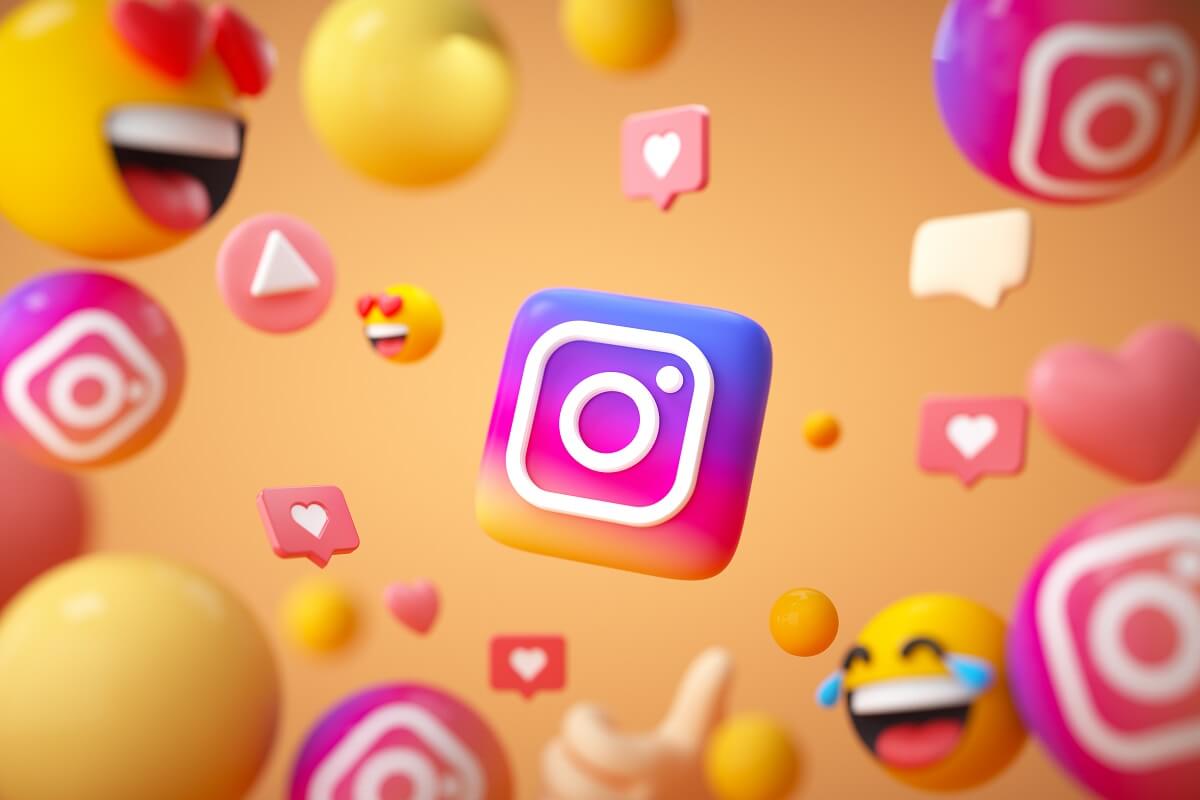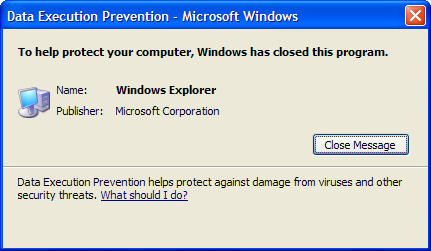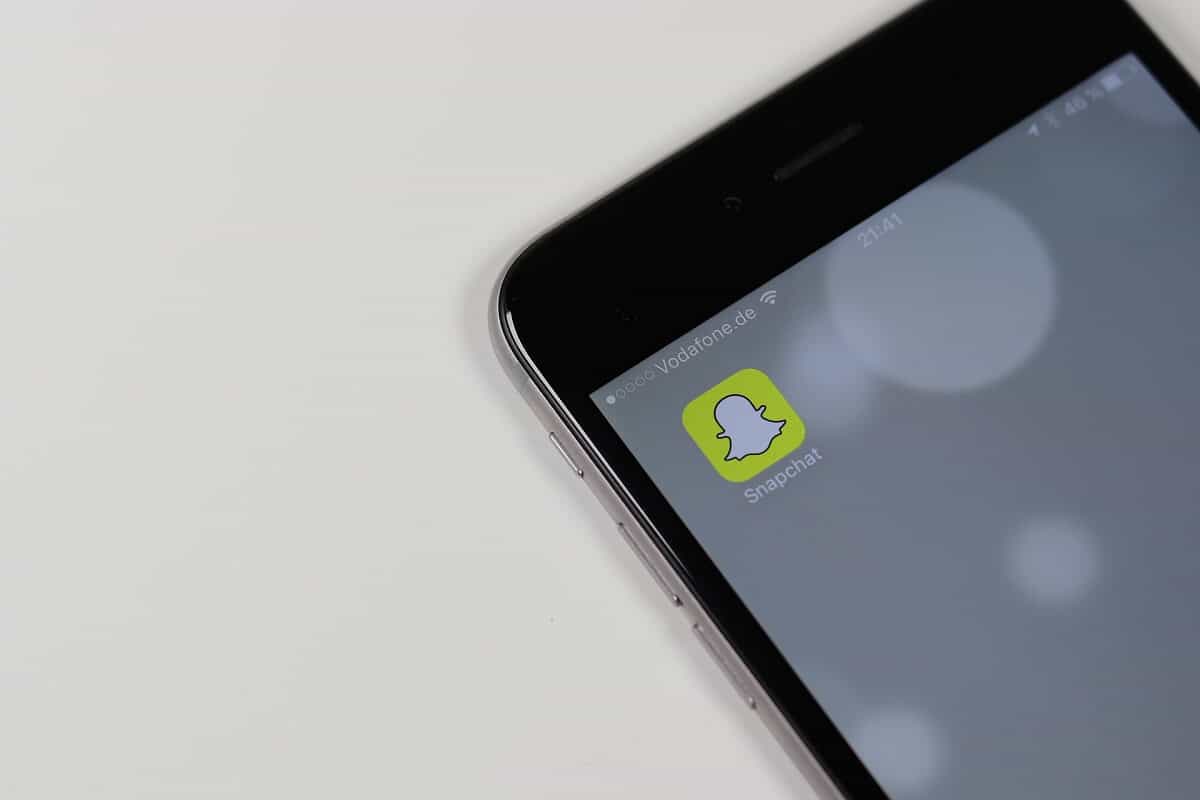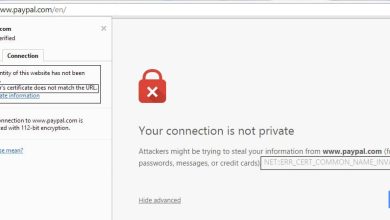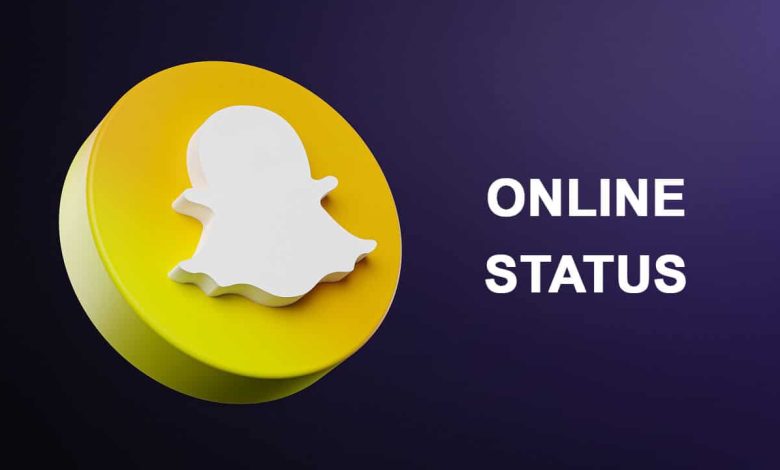
Snapchat es una excelente aplicación de redes sociales que te permite compartir instantáneamente los momentos con tu familia y amigos. Puede mantener rachas instantáneas, compartir instantáneas o videos, agregar momentos a sus historias y chatear con sus contactos en Snapchat.
Aunque, Snapchat carece de una característica importante. El estado en línea de su amigo se considera vital al acceder a cualquier plataforma de redes sociales. Pero, ¿sabes que también puedes consultar el estado de tu amigo en Snapchat? Si no, has llegado a la página correcta.
Snapchat no le brinda una opción directa para verificar si alguien está en línea. Sin embargo, existen diferentes trucos. para saber si alguien está en línea en Snapchat. Debes leer este artículo hasta el final para entender cómo saber si alguien está en línea en Snapchat.
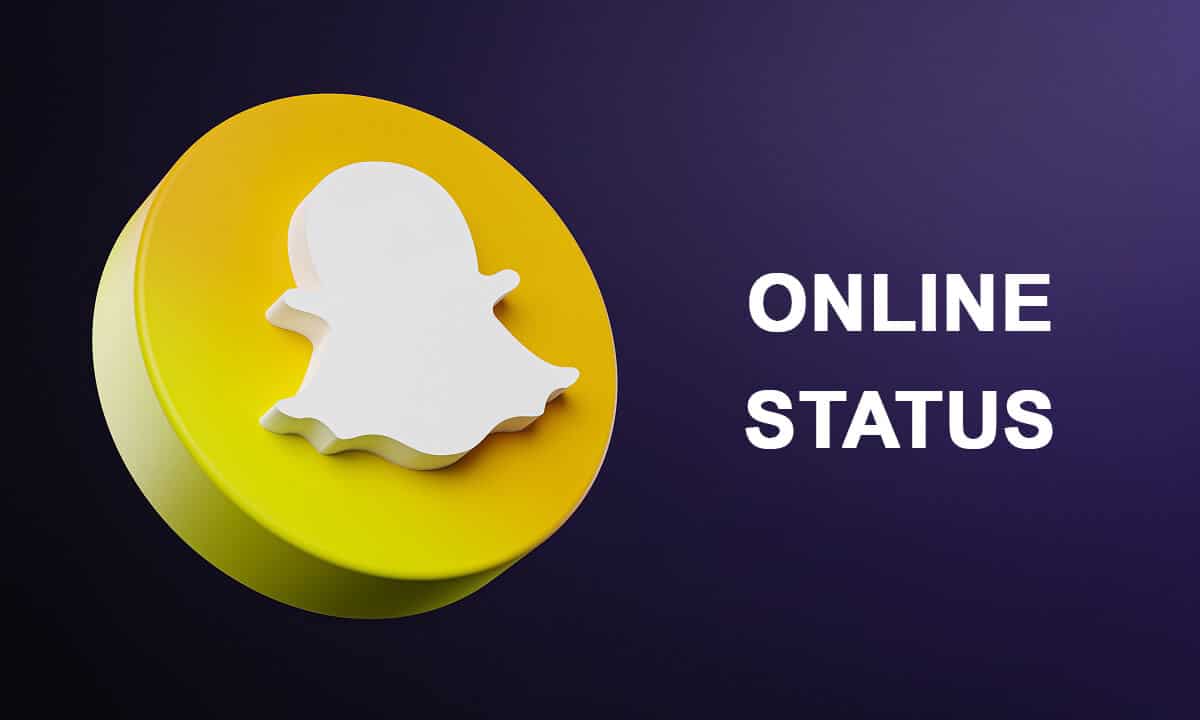
Índice de contenidos
¿Cómo saber si alguien está en línea en Snapchat?
Como sabe que Snapchat no refleja un punto verde junto a los contactos que están en línea, debe estar preguntándose como saber si alguien esta activo en snapchat. Existen diferentes métodos que puede seguir para saber si alguien ha estado en línea recientemente en Snapchat o no. Debe comprobar todos los métodos para obtener la información exacta.
Método 1: Enviar mensaje de chat
Uno de los métodos más fáciles para saber si alguien está en línea en Snapchat es enviar un mensaje de chat al contacto que desea rastrear. Los pasos detallados para este método se mencionan a continuación:
1. Abre Snapchat y toca el botón “charlas” en la barra de menú inferior para acceder a la ventana de chat de Snapchat.

2. Seleccione el contacto sobre el que desea saber y toque su chat. Escriba un mensaje para su amigo y presione el botón “Enviar” botón.
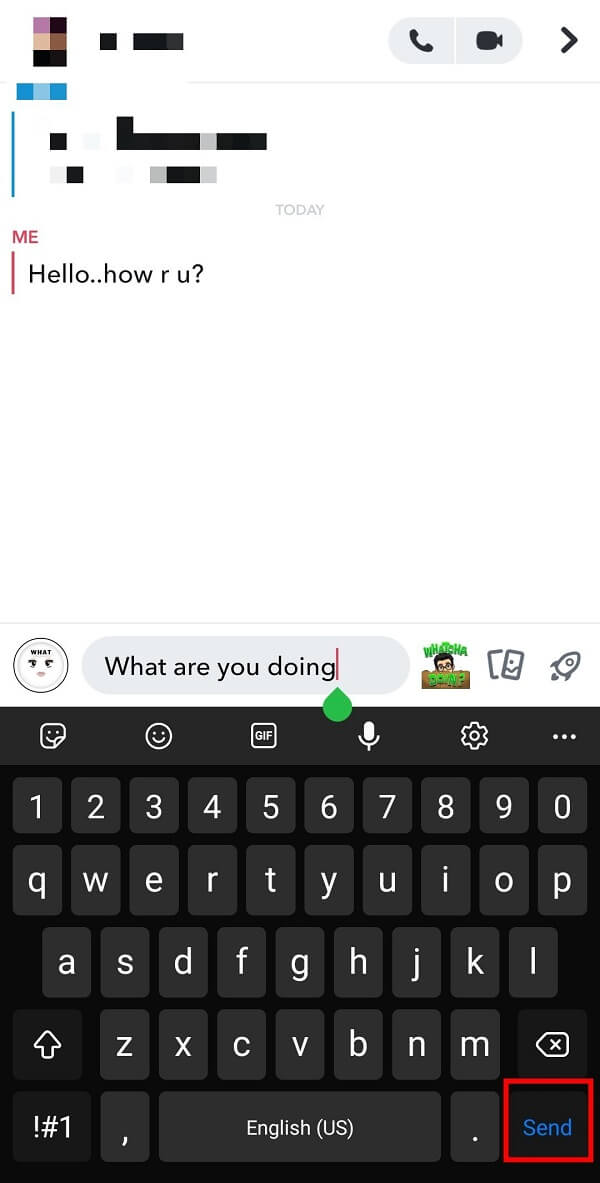
3. Ahora, debe observar si el Bitmoji de su amigo se muestra en la esquina inferior izquierda de su pantalla o no. si ves un Bitmoji en tu pantalla, esto significa que la persona es definitivamente En línea.
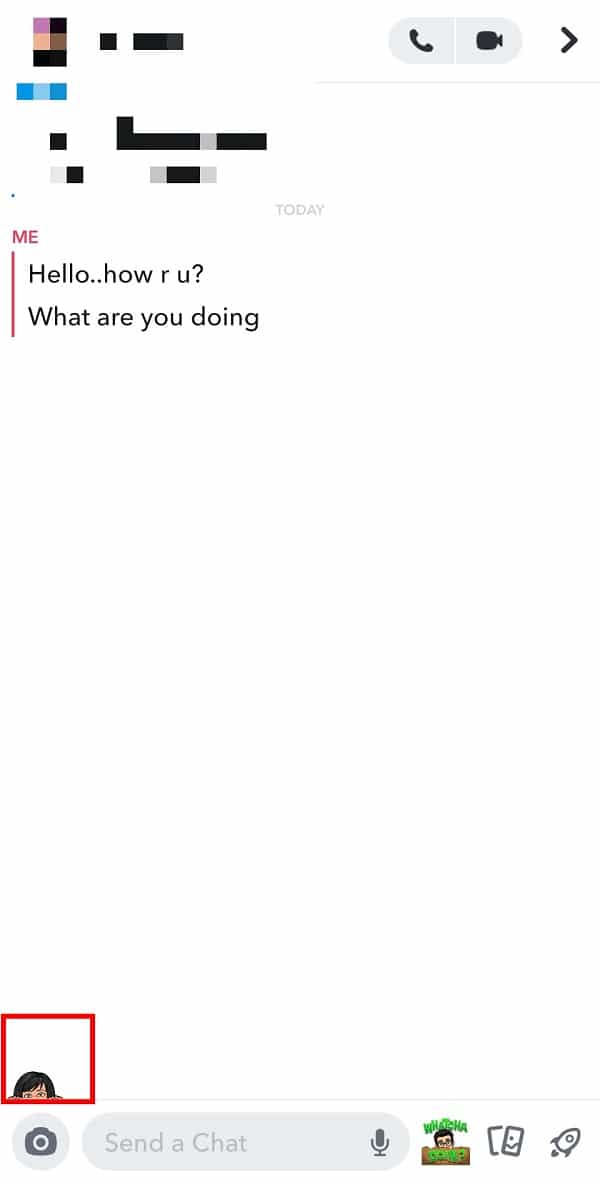
En caso de que tu amigo no use Bitmoji, puedes observar un “sonriente” icono que se convierte en un punto azul que indica que la persona está en línea. Y si no observa ningún cambio en la ventana de chat, significa que la persona está desconectada.
Método 2: compartir un complemento
También puede saber si alguien está en línea en Snapchat o no, compartiendo un complemento. Todo lo que necesita hacer es compartir un complemento con sus contactos y observar su nombre en la ventana de chat. Si el estado de la ventana de chat cambia de “Entregado” a “Abrió“, significa que la persona está en línea en Snapchat.
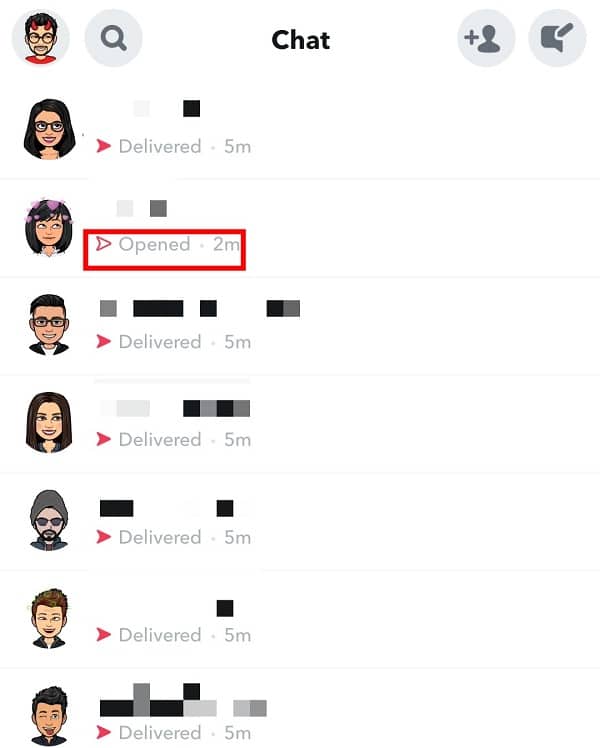
Método 3: revisa las historias o publicaciones de Snapchat
Aunque, es una técnica muy utilizada para saber si alguien está en línea en Snapchat. Pero los nuevos usuarios enfrentan problemas mientras revisa las actualizaciones recientes de sus contactos en Snapchat. Debe verificar si recientemente compartieron un complemento con usted o no. Además, debe verificar las actualizaciones de su historia para tener una idea de cuándo estuvieron activos en Snapchat. Este truco te permite saber si tu amigo estuvo en línea recientemente o no.
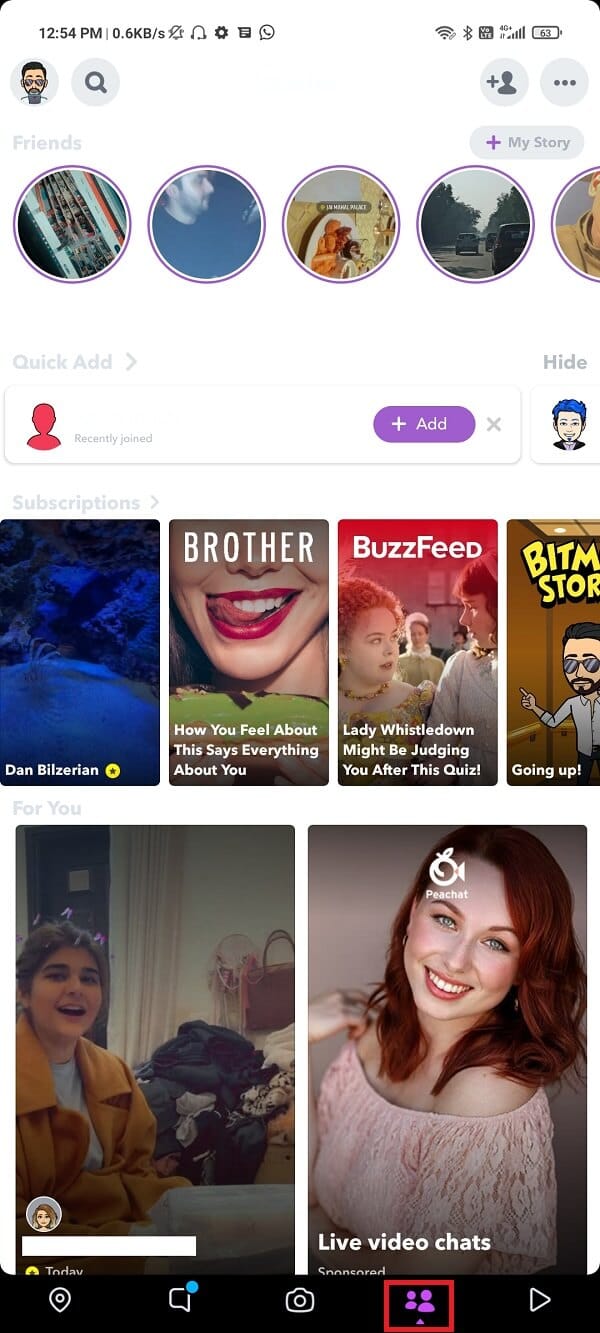
Lea también: Arreglar las notificaciones de Snapchat que no funcionan
Método 4: verifique la puntuación instantánea
Otro método útil para saber si tu amigo está en línea es echar un vistazo a la puntuación instantánea de tu amigo:
1. Abre Snapchat y toca el botón “charlas” en la barra de menú inferior para acceder a la ventana de chat de Snapchat. Alternativamente, también puede acceder a la “Mis amigos” tocando en su Avatar de Bitmoji.
2. Seleccione el contacto cuyo estado desea conocer y toque en su perfil.
3. En la siguiente pantalla, puedes observar un número debajo del nombre de tu amigo. Este número refleja la Puntuación instantánea de tu amigo Trate de recordar este número y después de 5 o 10 minutos revise sus Snap Scores nuevamente. Si este número aumenta, su amigo estuvo en línea recientemente.

Método 5: accediendo a Snap Map
Puede conocer el estado de su amigo accediendo a la Ajustar mapa en Snapchat. Snap Map es una función de Snapchat que te permite localizar a tus amigos. Este método podría ser útil solo si tu amigo ha apagado “Modo fantasma” en Snapchat. Puede conocer su estado en línea siguiendo los pasos dados:
1. Abierto Snapchat y toque en el “mapas” para acceder a Snap Map.
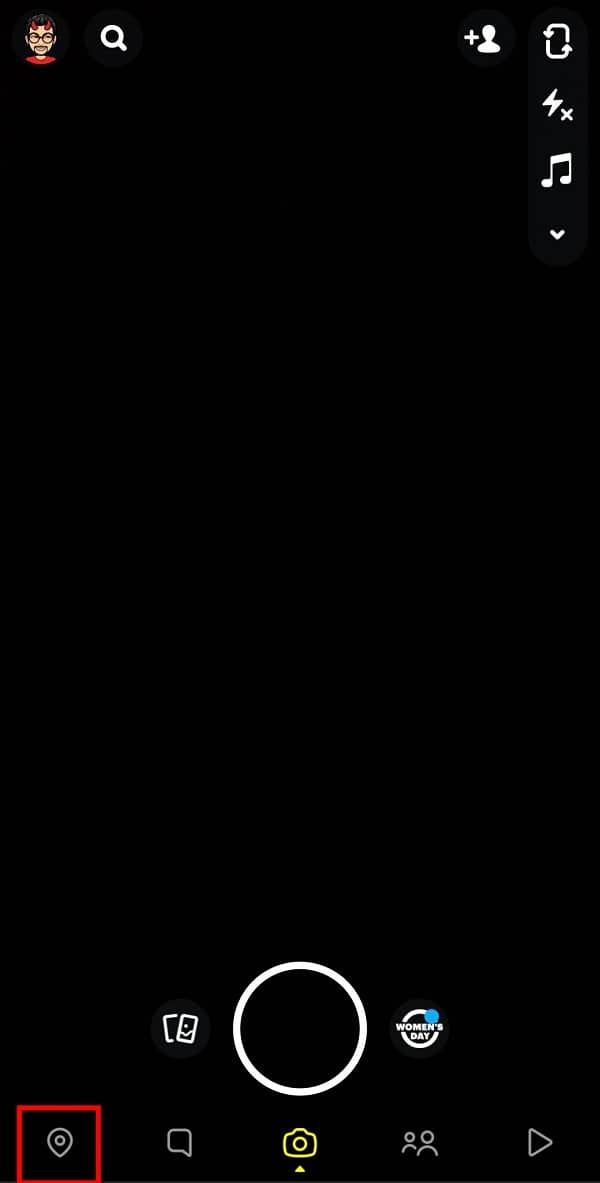
2. Ahora, necesitas busca el nombre de tu amigo y toca su nombre. Podrás localizar a tu amigo en el mapa.
3. Debajo del nombre de su amigo, puede observar la última vez que actualizó su ubicación en la marca de tiempo. Si muestra “En este momento“, significa que tu amigo está en línea.
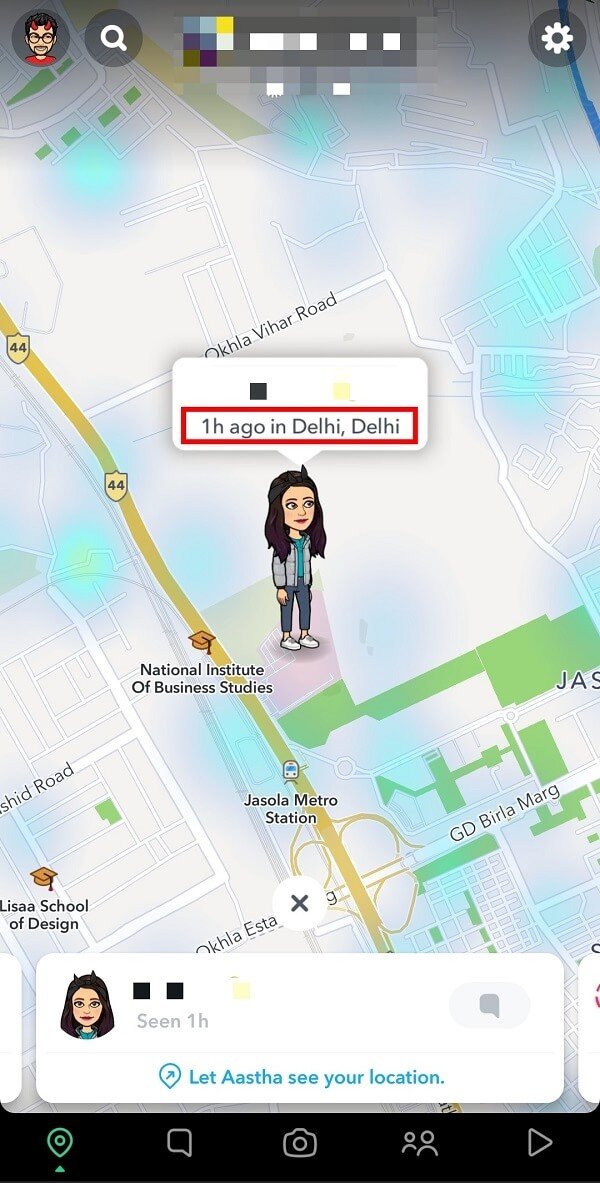
Preguntas frecuentes (FAQ)
Q1. ¿Puedes decir cuándo alguien estuvo activo por última vez en Snapchat?
Respuesta: Sí, puede saber cuándo alguien estuvo activo por última vez accediendo al mapa Snap en Snapchat.
Q2. ¿Cómo saber si alguien está en línea en Snapchat?
Respuesta: Enviando un mensaje de chat al contacto y esperando la aparición de Bitmoji, compartiendo un complemento y esperando que el estado cambie a “Abierto”, verificando sus puntajes instantáneos, revisando sus publicaciones o historias recientes, y con la ayuda de un mapa instantáneo.
.
Esperamos que esta útil guía y que haya podido saber si alguien está en línea en Snapchat. Debe seguir cada paso de los métodos anteriores para obtener los resultados exactos. No olvide agregar sus valiosos comentarios en la sección de comentarios.